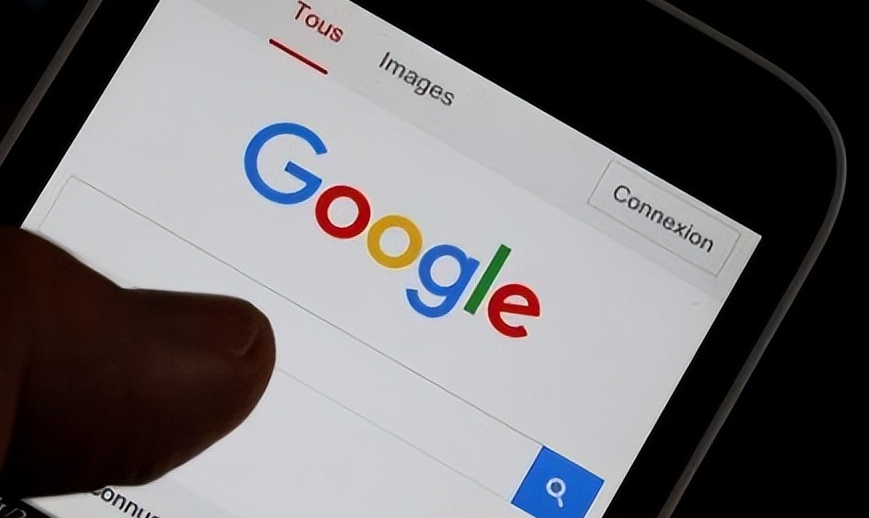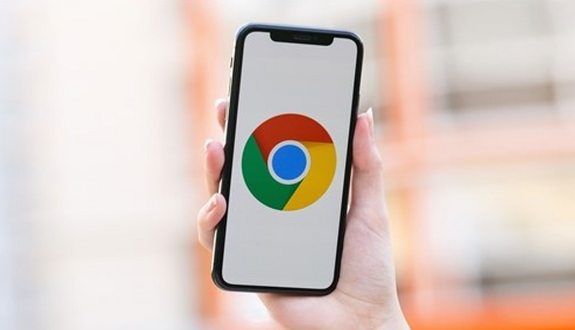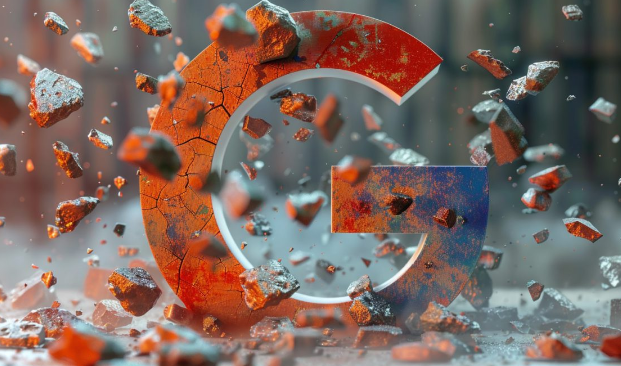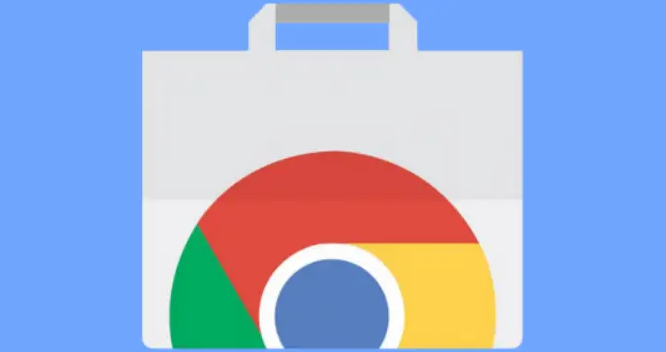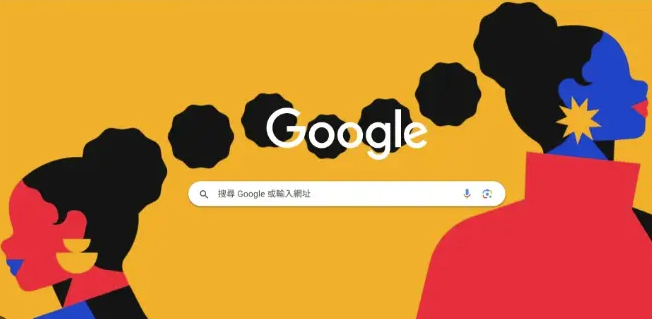
1. 清理缓存和历史记录:浏览器缓存和历史记录能加快网页加载,但积累过多会占用空间,影响性能。可按Ctrl+Shift+Del组合键,在弹出窗口中选择清除缓存和历史记录的相关选项,然后点击“清除数据”按钮,释放空间,提升下载速度。
2. 检查网络设置:确保网络连接稳定且速度足够快。可以尝试访问其他网站或使用其他设备测试网络,若网络本身存在问题,需调整路由器设置、更换网络环境或联系网络服务提供商解决。
3. 优化浏览器设置:禁用不必要的扩展程序,减少资源占用。点击右上角的菜单图标,选择“更多工具”,再点击“扩展程序”,找到不需要的插件,关闭其开关。还可在地址栏输入“chrome://flags/enable-parallel downloading”开启并行下载功能,加快下载速度。
4. 更改下载设置:点击浏览器右上角的三点菜单,选择“设置”,在“高级”选项中找到“下载位置”部分,可指定下载文件的保存位置,尽量选择空间充足且读写速度快的磁盘分区。同时,可限制下载文件的并发连接数,避免过多连接导致网络拥堵。
5. 更新浏览器版本:旧版本的浏览器可能存在性能问题和兼容性问题,影响下载速度。定期检查并更新谷歌浏览器到最新版本,以获得更好的性能和功能优化。